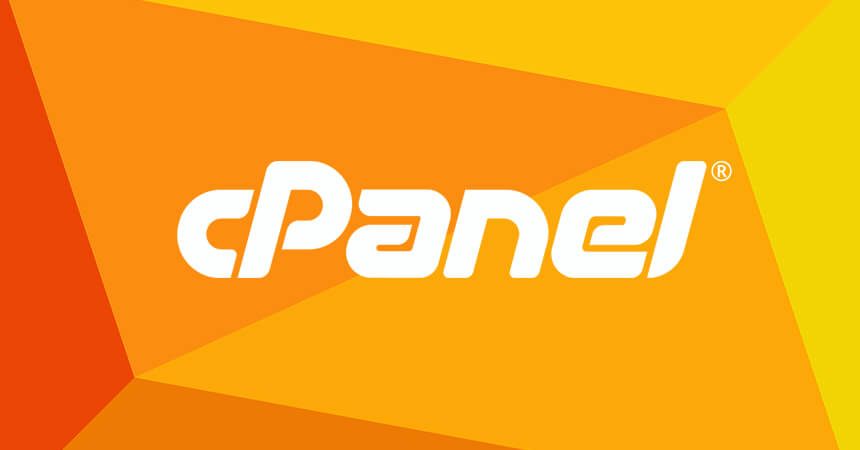Trong bài viết hôm nay, POWERNET sẽ hướng dẫn bạn thực hiện thay đổi mật khẩu tài khoản Email
Cách 1: Thay đổi thông qua giao diện WebMail
Bước 1: Bạn truy cập vào WebEmail với tài khoản Email và mật khẩu hiện tại
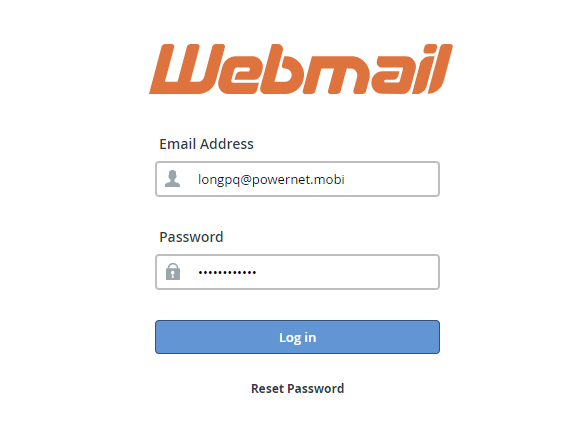
Bước 2: Bạn nhấn vào biểu tượng WebMail Home
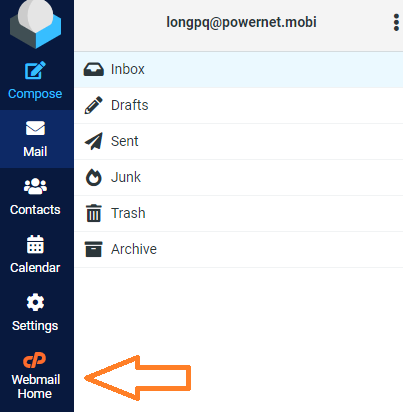
Bước 3: Bạn nhấn vào mục Password & Security
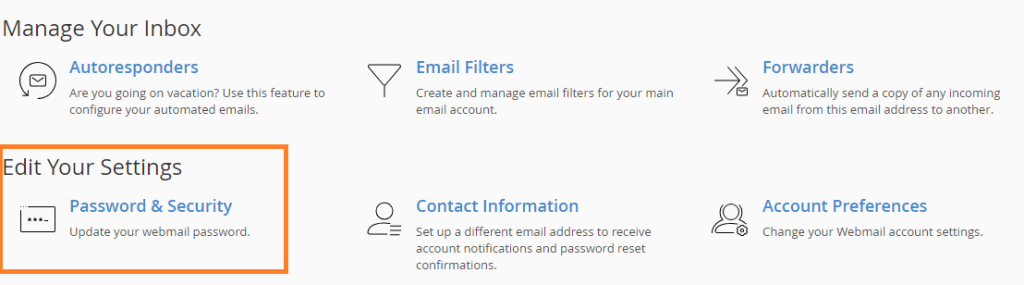
Sau đó, bạn nhập mật khẩu mới và nhấn Save để thực hiện thay đổi mật khẩu
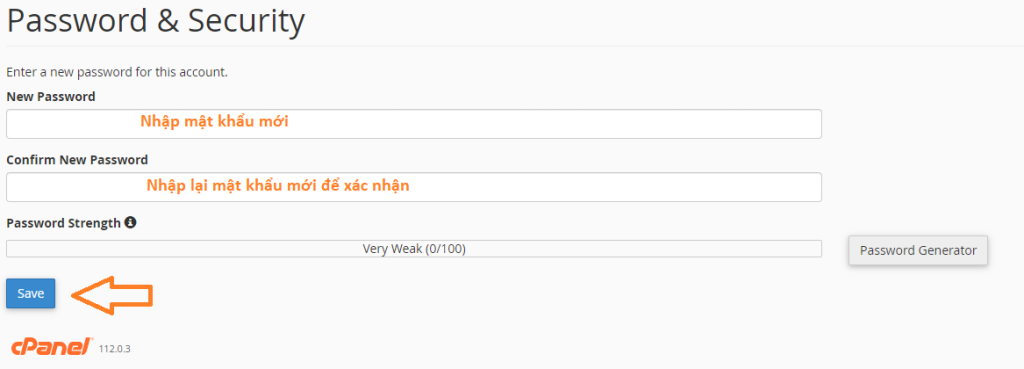
Cuối cùng, bạn thực hiện Log out khỏi tài khoản và đăng nhập lại với mật khẩu mới để kiểm tra
Cách 2: Thay đổi thông qua giao diện quản trị cPanel
Bước 1: Bạn truy cập vào trang quản trị cPanel
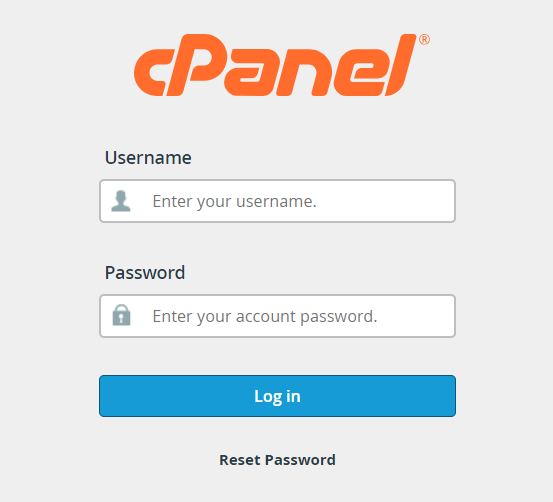
Bước 2: Bạn tìm đến mục Email -> Email Account
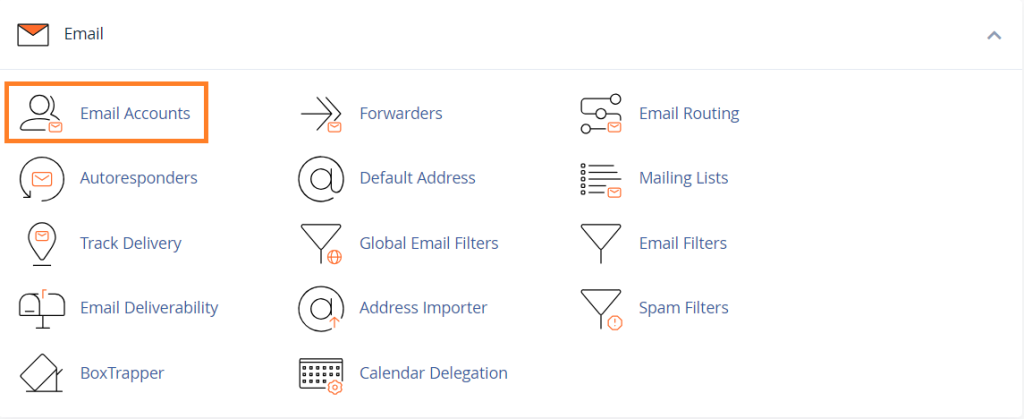
Bước 3: Sau khi vào giao diện quản lý các tài khoản Email. Bạn hãy chọn tài khoản cần đổi mật khẩu và chọn vào Manage

Bước 4: Ở khung thay đổi mật khẩu. Bạn nhập mật khẩu mới vào phần New Password .Mình khuyến kích bạn đặt mật khẩu có độ phức tạp cao để an toàn cho việc bảo mật
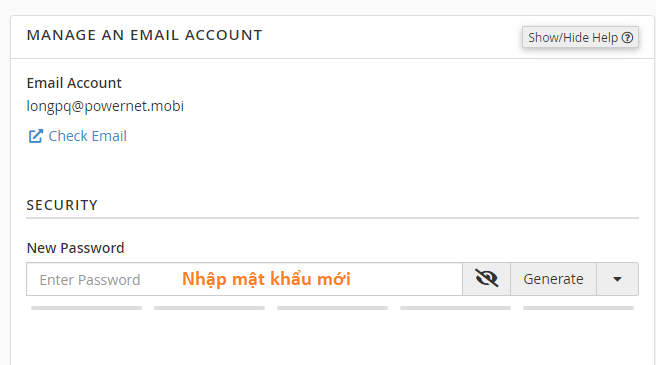
Sau khi nhập mật khẩu mới, bạn kéo xuống phía dưới và nhấn vào Update Email Settings để cập nhật mật khẩu mới
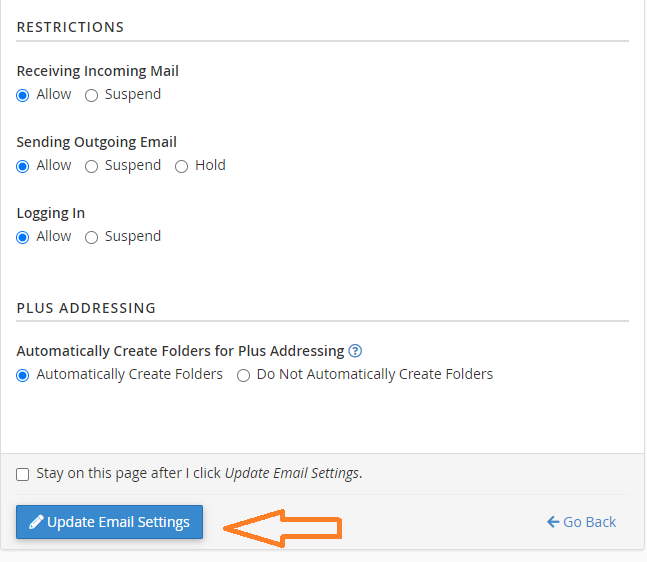
Cuối cùng bạn thực hiện truy cập lại WebEmail hoặc Email trên Outlook/Mobie với mật khẩu mới để kiểm tra lại